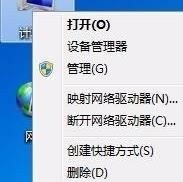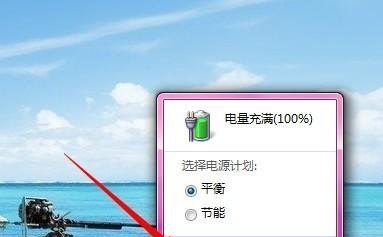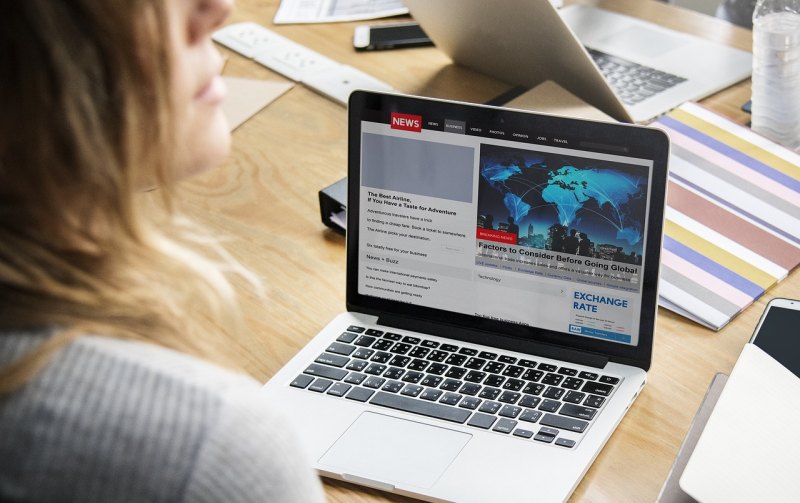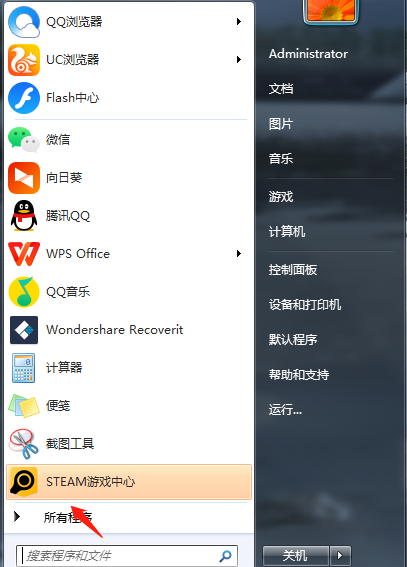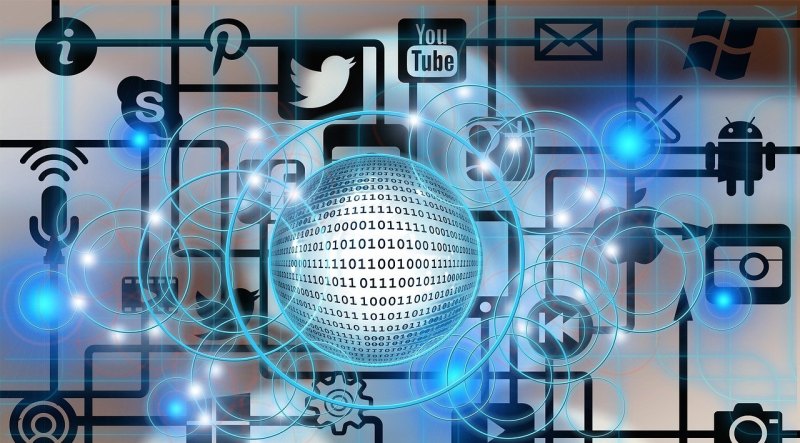移动硬盘无法识别,详细教您移动硬盘无法识别怎么修复?
移动硬盘无法识别,详细教您移动硬盘无法识别修复方法
步骤1/4
在电脑上右键“此电脑”选择“管理”,打开“计算机管理”后点击的左侧“磁盘管理”,再在右侧找到移动硬盘。

步骤2/4
鼠标右击该移动硬盘,选择“更改驱动器号和路径”,在弹出的窗口中点击“添加”,给移动硬盘添加盘符,这样移动硬盘就可以显示出现了。
步骤3/4
同时按下键盘上的Win+R快捷键,在运行窗口输入【devmgmt.msc】,在弹出的设备管理器中依次点击“查看”-“显示隐藏的设备”。
步骤4/4
双击“通用串行总线控制器”,选择里面的“USB大容量存储设备”-“卸载”,然后鼠标右击“通用串行总线控制器”选择“扫描检测硬件改动”,接着找到“USB Root Hub”,右击“属性”后点击“电源管理”,再勾选掉前面的“允许计算机关闭此设备以节约电源”即可
移动硬盘电脑不显示怎么办?
关于这个问题,如果移动硬盘无法在电脑上显示,以下是一些可能的解决方法:
1. 检查连接:确保移动硬盘正确连接到电脑上,并确保连接牢固。尝试更换USB端口或使用不同的USB线缆。
2. 设备管理器:打开设备管理器(在Windows系统中),查看移动硬盘是否在“磁盘驱动器”或“USB控制器”下显示。如果显示有黄色感叹号或问号的标志,可能需要更新或重新安装驱动程序。
3. 硬盘管理工具:打开硬盘管理工具(在Windows系统中,可以在控制面板中找到),查看移动硬盘是否显示为未分配或未初始化状态。如果是这样,右键点击移动硬盘,选择“新建简单卷”或“初始化硬盘”来分配或初始化硬盘。
4. 数据线或电源问题:尝试使用不同的数据线或电源适配器来排除线缆或电源问题。
5. 驱动程序问题:更新移动硬盘的驱动程序,可以从制造商的官方网站上下载并安装最新的驱动程序。
6. 病毒扫描:运行受信任的杀毒软件对移动硬盘进行病毒扫描,确保硬盘不受恶意软件感染。
如果以上方法都不起作用,可能是硬盘本身出现了故障,建议将其送修或联系制造商的技术支持寻求进一步帮助。
移动硬盘无法识别,有可能供电不足?
有可能,一般来说是会有2种原因。
一种是接口部分不符合标准规范和生产工艺要求,通常制造厂商偷工减料造成的,使用劣质或较细铜丝作为连接线缆,使得电阻变大,导致电压下降造成供电不足。
另外一种是硬盘瞬间启动峰值电流较大,超过USB接口所允许的电流要求,比如说某些机械硬盘需要1000毫安的电流,而USB只能提供500毫安,这个时候需要外接电源进行解决。
移动硬盘没引导怎么修复?
移动硬盘的核心也是一块硬盘而已,如果发现损坏,可以用USB接口接在电脑上,然后调用电脑上的DG分区工具对他进行识别和修复,如果分区工具都不能识别到它的话,有两种可能,第一种可能是硬盘坏了,第二种也可能是移动硬盘的主控芯片出现问题,不能识别硬盘,出现这种情况,你可以拆开移动硬盘,把里面的硬盘取出来,直接挂到电脑里面操作。
当然在这之前也可以尝试更换移动硬盘的连接线,看是不是线材的问题,或者是更换电脑后部的USB接口,主板上的接口通常供电会更加充足,如果出现USB连接线故障,或者是电脑USB接口供电不足,也可能识别不到移动硬盘。
到此,以上就是小编对于电脑不能识别移动硬盘的问题就介绍到这了,希望介绍关于电脑不能识别移动硬盘的4点解答对大家有用。